Win8系統一改以往Windows系統的操作界面,很多新手朋友對系統的操作界面和操作方式都還十分的陌生,更別說是自己動手來設置Win8系統下的時間自動同步問題,所以下面我們來看下在Win8系統下該如何來設置自動同步系統時間的。
方法一:
1、登陸windows 8桌面,左鍵單擊任務欄右下角的顯示時間,選擇更改日期和時間設置。

2、進入日期和時間窗口,選擇Internet時間-更改設置-勾選:與Internet時間服務器同步(默認服務器地址:time.windows.com)-立即更新-確定,系統將自動同步系統時間。
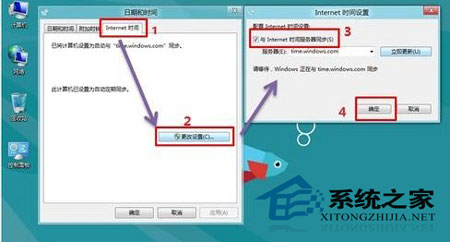
方法二:
1、可以進入Win 8系統桌面後運行Windows+X(或鼠標移動到左下角點擊右鍵),左鍵單擊控制面板。

2、進入控制面板後選擇:時鐘、語言和區域選項。
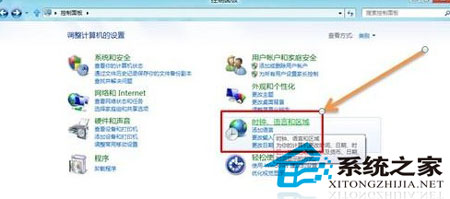
3、進入時鐘、語言和區域-單擊時間和日期-Internet時間-更改設置-勾選:與Internet時間服務器同步(默認服務器地址:time.windows.com)-立即更新-確定,系統將自動同步系統時間。
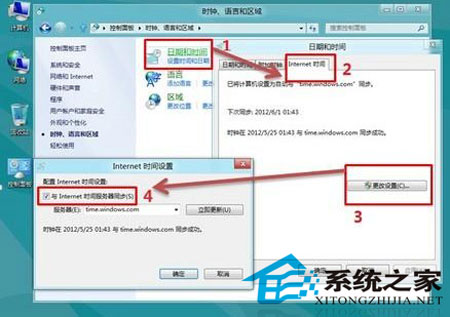
時間不一致,經常會出現一些不必要的麻煩,通過以上的兩種方法,最終的目的都是讓Win8系統時間與Internet時間服務器時間同步,省去用戶在操作過程中遇到的小問題。